Обрізання зображення онлайн безкоштовно
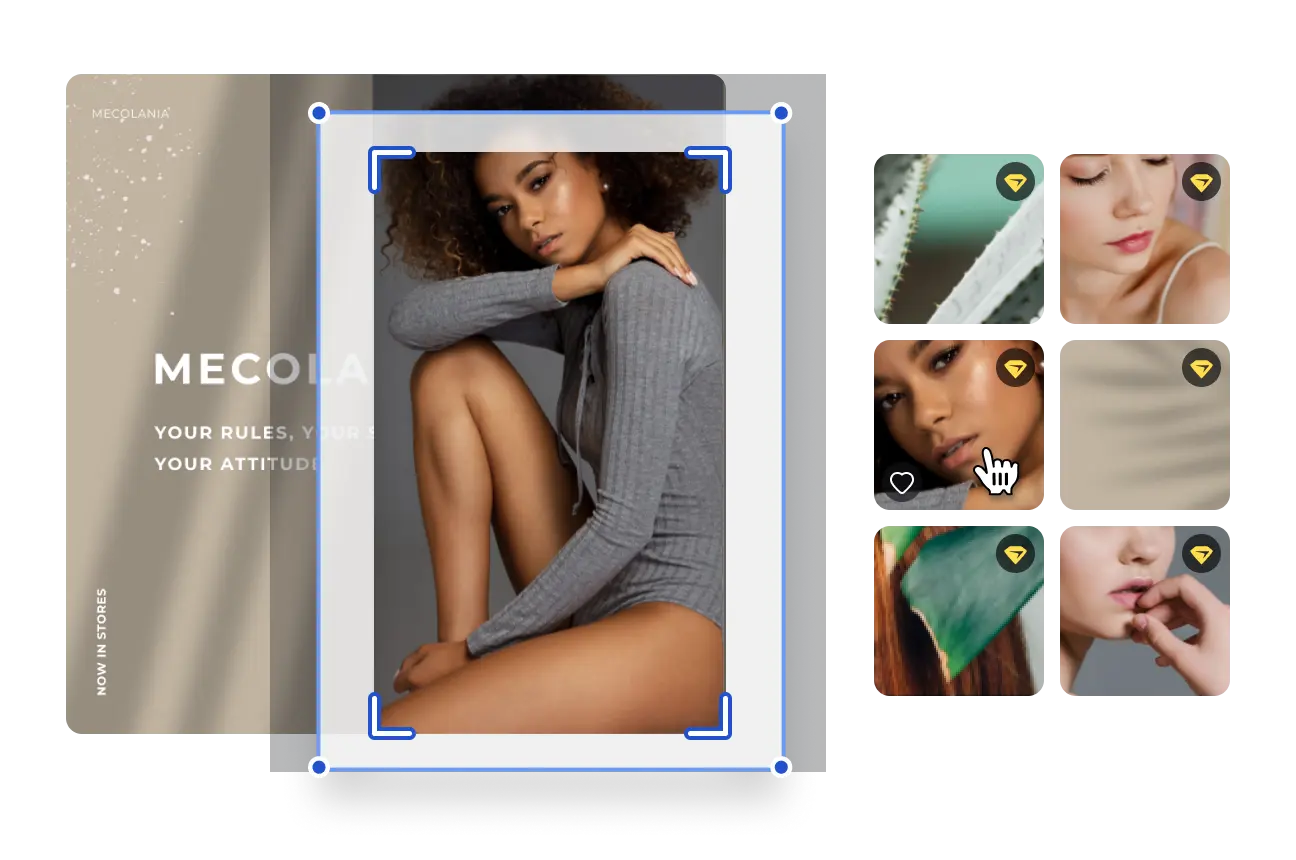
Обріжте зображення онлайн в VistaCreate – безкоштовному редакторі для мобільних і десктопів
-
Обрізати фото
Функція обрізування фото – це базовий інструмент, який потрібен всім, хто працює з зображеннями. Кожна платформа має свої вимоги до формату контенту, і в кожному окремому випадку обрізувати зображення треба по-різному. Зручно, коли це можна зробити кількома кліками.
-
Обрізати зображення
Чи можна використовувати зображення без обрізування? Можна, але навіщо? Це ж просто нудно! Аби зробити свій візуальний контент більш стильним, кожен раз можна обрізати зображення по-різному – в VistaCreate це просто.
-
Розрізати зображення
Інструмент обрізування в VistaCreate можна використовувати не лише для обробки країв фото – їм зручно розрізати зображення навпіл або на чверті. Також можна обрізати зображення таким чином, щоб зробити акцент на найголовнішому.
-
Підлаштувати під шаблон
У кожному шаблоні – своя композиція, тому так важливо, щоб додані зображення не порушували її баланс. В VistaCreate дуже легко обрізати зображення з будь-якого боку, аби акуратно додати його в шаблон.
-
Завантажити свій контент
Хочете додати свої фото або інші зображення в дизайн? Це легко! У VistaCreate можна завантажувати власний контент – наприклад, файли jpg, png та img, – та обрізати їх, якщо треба.
-
Завантажити та поділитися
Обрізуйте зображення онлайн та використовуйте їх у своїх проєктах – або завантажуйте як є. VistaCreate підкаже формати, що відповідають платформам, для яких ви створюєте контент.
Що треба знати про інструмент для обрізування в VistaCreate
-
Залишайте простір
Коли обрізуєте зображення, залиште простір між краями та ключовим об’єктом. Навколо нього треба залишити достатньо повітря – це дозволить зображенню органічно влитися в композицію.
-
Думайте про розмір
Вбудований онлайн-інструмент для обрізування в VistaCreate дозволяє змінювати розмір видимої частини зображення в процесі. «Видалені» частини залишаються немовби на фоні – завжди можна зменшити або збільшити фрагмент, що залишається в дизайні.
-
Враховуйте деталі
Обрізуючи зображення онлайн, не забувайте про деталі. Іноді дрібні фрагменти краще залишити, аби сенс зображення не постраждав.
-
Використовуйте сітку
Коли обрізуєте зображення онлайн, дуже непросто зробити так, аби воно точно вписалося в композицію. Тут стане у пригоді сітка – так ви зможете збалансувати зображення, вибравши центр композиції.
Як обрізати фото онлайн
-
1
Виберіть зображення
Відкрийте шаблон, потім виберіть в ньому потрібний елемент або завантажте своє зображення. Перемістіть курсор на картинку, яку хочете обрізати, та натисніть на неї. -
2
Перейдіть до обрізування
Натисніть на кнопку «Обрізати» – вона знаходиться на верхній панелі редактора. Навколо вашого об’єкта з’явиться рамка, сторони якої можна рухати. -
3
Виберіть зону для обрізування
Пересувайте сторони рамки – потягніть їх вниз, вгору, вліво, вправо. Можна розширити або звузити рамку, потягнувши за куточки. Потім клік! І готово. Ось так легко та швидко можна обрізати фото. -
4
Виберіть фрагмент зображення
Коли ви вирішили, яким буде розмір фрагмента, залишилося визначитися – що саме в ньому буде. Просто перетягуйте зображення всередині «віконця» – і коли зрозумієте, що вибрали потрібну частину, просто клікніть.
Поширені запитання
-
Чи можна обрізати зображення онлайн в VistaCreate?
Так, звісно. Можна вибрати шаблон VistaCreate, фото з нашої бібліотеки або завантажити власні зображення – і будь-яку з вбудованих або завантажених картинок легко відредагувати онлайн в VistaCreate. -
Чи зможу я обрізати зображення в JPG в редакторі VistaCreate?
Так, можна обрізати зображення у всіх основних форматах – наприклад, в JPG, PNG та IMG, – за допомогою інструменту обрізування в додатку VistaCreate. Ви також можете зберегти їх після цього в різних форматах для вебу. -
Як я можу обрізати фото для свого дизайну?
Базові сітки – зручний інструмент, який допоможе вибрати найкращий фрагмент для обрізування. Використовуйте принцип золотого перетину або правило третин, аби ваші зображення виглядали ще професійнішими. -
Чи можна використовувати VistaCreate для обрізування фото на Android?
Так, звісно. Застосунок VistaCreate для Android вже є на Google Play, він безкоштовний та має всі ті можливості, що й браузерна версія VistaCreate. Встановіть застосунок, виберіть або завантажте зображення – та використовуйте вбудований інструмент для обрізування.




































